
DS Clock(多功能可自定义桌面时钟工具)
v4.2 免费版大小:4.75 MB 更新:2021/01/23
类别:桌面工具系统:WinXP, Win7, Win8, Win10, WinAll
分类分类

大小:4.75 MB 更新:2021/01/23
类别:桌面工具系统:WinXP, Win7, Win8, Win10, WinAll
DS Clock是一款多功能可自定义的桌面时钟,支持将用户的时间与原子时间服务器同步,它显示根据格式字符串构建的可变日期,时间和时区信息;该程序允许用户完全自定义其外观,并可以将计算机的时钟与Atomic Time Servers同步,用户可以选择日期,时间和时区的任意组合,选择自定义的颜色和字体,设置自定义声音在小时的顶部播放等等;DSClock还允许您显示工具提示窗口以及即将出现的HandyPIM提醒并支持Swatch Internet Time和Stopwatches;真正的威斯敏斯特钟声可供选择,在系统上使用此工具,用户将获得一个令人印象深刻的桌面时钟应用程序,该应用程序不仅可以告诉您正确的时间,而且还具有非常漂亮的界面;最好的是,甚至可以根据自己的喜好对其进行修改,除了具有标准的时间,日期和日期显示外,它还提供三种不同颜色的仪表,这些仪表将随着时,分,秒的流逝而填满。这些将使您的桌面变亮,并使您的时钟具有非常有趣和未来派的外观!
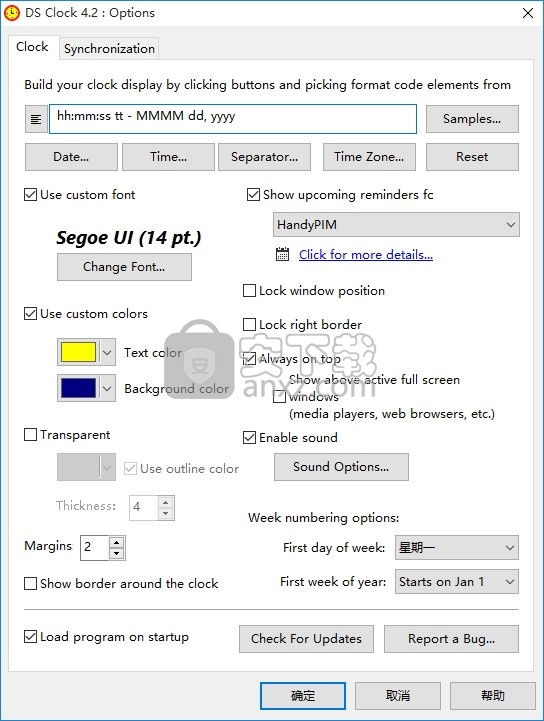
DS Clock是一个外观漂亮且可完全自定义的世界闹钟。
即使可以从系统托盘中的系统日历中检查当前时间和日期,也无法自定义和个性化该日历。
DS Clock是一个小型桌面时钟应用程序,它将在您的计算机屏幕上放置美观的彩色时钟。
有了DS Clock您不仅可以查看当地时间,还可以查看全球城市和国家/地区的时间。
它使您可以快速自定义外观,时间格式和标准以及背景不透明度级别。
虽然一天中只有24小时,但DS Clock可以让您在所有时区设置惊人的128个闹钟时间
并附带自己的WAV声音文件或默认声音,从而几乎实现了不可能。
DS Clock中的闹钟不仅旨在唤醒您。
实际上,通过时钟时钟,您可以设置警报以显示消息,关闭或重新启动计算机等。
也可以享受更改时钟大小和颜色的灵活性和乐趣。
DS Clock提供的设置可让您确保其窗口始终位于顶部,确定时间格式(12或24小时)和时间标准
启用或禁用时钟刻度显示并将程序添加到Windows启动列表。
简而言之,Eusing Clock是一款轻巧,简便的软件,可以快速为您的桌面添加美观的时钟。
1、用户可以点击本网站提供的下载路径下载得到对应的程序安装包
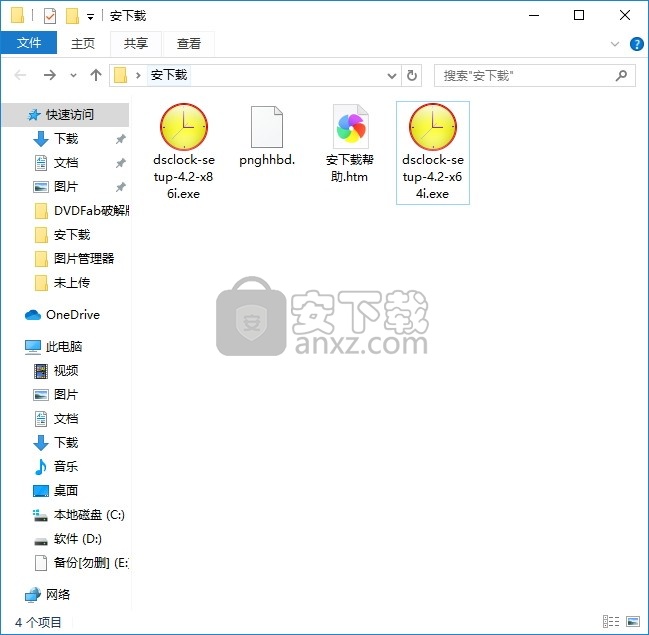
2、只需要使用解压功能将压缩包打开,双击主程序即可进行安装,弹出程序安装界面
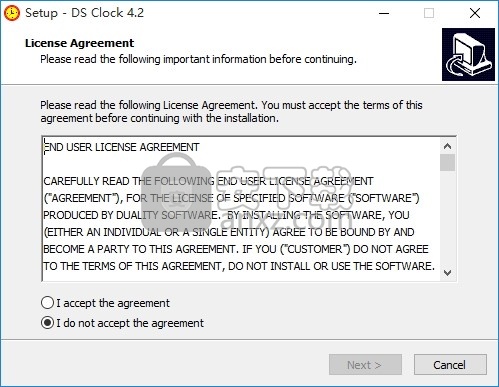
3、同意上述协议条款,然后继续安装应用程序,点击同意按钮即可
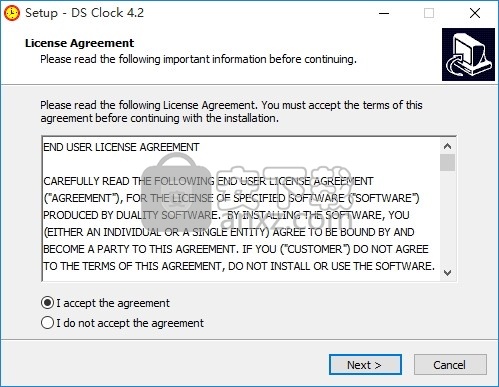
4、可以根据自己的需要点击浏览按钮将应用程序的安装路径进行更改
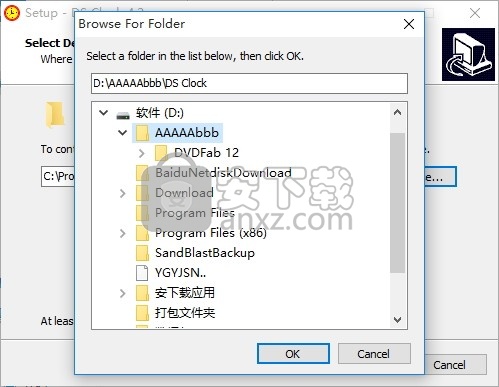
5、现在准备安装主程序,点击安装按钮开始安装
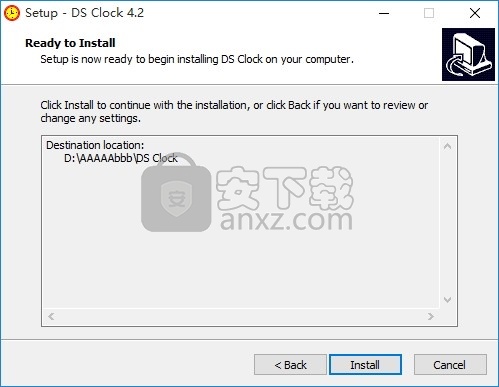
6、弹出应用程序安装进度条加载界面,只需要等待加载完成即可
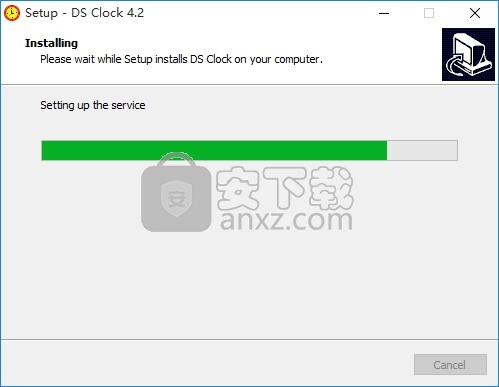
7、根据提示点击安装,弹出程序安装完成界面,点击完成按钮即可
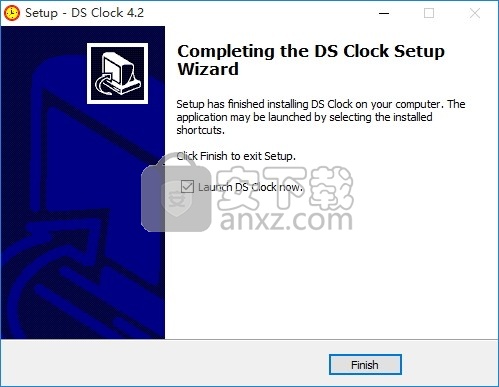
通过“时钟”标签,您可以配置自己作为用户希望DS Clock应用程序外观和工作方式的方式。
格式字符串-键入所需的格式字符串,或单击按钮以从下拉菜单中选择显示元素。
样品-使用此按钮可以快速选择预定义的样品格式。
-单击此按钮以指定时钟显示对齐方式。
日期,时间,时区和分隔符-这些按钮使您可以从日期,时间,时区和分隔符格式元素列表中进行选择。
重置-将格式字符串重置为默认系统格式。
使用自定义字体-选中此复选框可以为时钟显示指定自定义字体。
更改-单击此按钮可以为时钟文本选择所需的字体。
使用自定义颜色-选中此复选框可以为时钟显示指定自定义颜色
文字颜色-单击此按钮可以为时钟文字选择所需的颜色。
背景颜色-单击此按钮可以为时钟背景选择所需的颜色。
透明-选择此选项可使DS Clock窗口透明。
使用轮廓颜色-选择此选项可更改轮廓颜色和厚度。
边距-指定时钟的绑定边距。
全天候显示边框选择此复选框以全天候显示边框。
显示即将到来的提醒-选中此复选框以在鼠标光标位于时钟上方时显示带有即将到来的提醒的工具提示窗口。
锁定窗口位置-选择此选项可防止时钟意外移动。
锁定右边框-选择此选项可锁定时钟的右边框。
始终位于最上方-选择此选项,DS Clock将成为最顶部的窗口。
在全屏活动窗口上方显示-选择此按钮可在全屏活动窗口上方显示时钟。
启用声音-选择此选项可以启用/禁用声音。
声音选项-单击此按钮可以更改声音选项。
一周的第一天-选择此选项可以设置一周的第一天。
一年的第一周-选择此选项可以设置一年的第一周。
启动时加载程序-选择此选项,当您打开计算机时,DS Clock将自动启动。
时间服务器-从列表中选择您附近的时间服务器。
该列表按Internet国家/地区代码排序,并包含具有公共访问权限的时间服务器。
自动调整时间-指定间隔应多长时间同步一次系统时间。
如果清除该复选框,则在程序启动时,时间将仅同步一
并且如果您使用拨号网络连接到网络,则是第一次手动建立网络连接
立即调整-单击按钮,立即调整时间。
仅调整分钟和秒-选择此选项仅同步分钟和秒。在这种情况下,小时值保持不变。
这对于Windows时区设置不规则的用户很有用。
写入日志文件-选择此选项可将记录写入日志文件。
查看日志-单击按钮以使用关联的查看器打开日志文件。
清除日志-单击按钮以清除日志文件。
如果您具有Internet服务提供商帐户,则可以使用电话线和调制解调器连接到该帐户。
如果您的计算机连接到局域网(LAN),则可以通过LAN访问Internet。
通过电话线和调制解调器
通过局域网(LAN)
如何定制
要自定义时钟显示,请打开“选项”对话框。
显示日期和时间信息
时钟显示从格式字符串构建的日期和时间信息。
格式字符串由格式元素组成,它们表示信息,例如时区,小时或日期名称。
设置时钟显示的颜色和字体
如果要使用非标准颜色显示时钟,请选中“使用自定义颜色”复选框。
这将启用颜色按钮文本颜色和背景颜色。 单击它们,为时钟文本和背景选择适当的颜色。
若要使用非标准字体,请选中“使用自定义字体”复选框,单击“更改”,然后选择所需的字体和其他选项。
改变时钟的宽度和高度
时钟宽度和高度是自动计算的。
时钟通常显示在单行上,但是您可以在多行显示时钟。 为此,请使用换行符格式元素。
飞火动态壁纸 桌面工具104.18 MB2.4.3.3
详情桌面日历(DesktopCal) 桌面工具5.25 MB3.18.208.6752
详情小智桌面 桌面工具138.88 MB3.2.1.16
详情360小鸟壁纸 桌面工具74.89 MB3.1124.2430.829
详情powertoys汉化版(微软小工具合集) 桌面工具257.41 MB0.81.0
详情小桌面DeskDIY 桌面工具76.18 MB3.1.5.1
详情Digital Clock 4 桌面工具26.62 MB4.79
详情敬业签 桌面工具92.22 MBv3.0.3.5
详情金山天气助手 绿色版 桌面工具11.00 MB
详情Desktop OK(电脑桌面分辨率调整工具) 桌面工具2.01 MBv7.17 绿色版
详情IconPackager(Windows图标更新与管理器) 桌面工具80.58 MBv10.02 免费版
详情ZMover(桌面程序窗口管理工具) 桌面工具3.33 MBv8.0 免费版
详情窗口管家 Actual Window Manager 8.3.0 简体中文注册版 桌面工具5.00 MB
详情Winkawaks 桌面工具5.34 MBv1.45 最终中文典藏版
详情XP变脸王 v9.9.2 桌面工具18.00 MB
详情TidyTabs Pro(电脑窗口整合软件) 桌面工具10.38 MBv1.10.1 免费版
详情TurboLaunch(桌面管理工具) 桌面工具1.00 MBv5.1.4 中文版
详情极酷3D桌面 BumpTop Pro 2.1 桌面工具15.00 MB
详情sharp world clock(世界时钟软件) 桌面工具11.9 MBv9.0.1
详情gPhotoShow Pro(屏幕保护制作工具) 桌面工具2.62 MBv3.3.6 汉化
详情分屏软件 SplitScreen 修改版 桌面工具6.00 MB
详情雪狐桌面精灵(DesktopSprite) V3.4 免费版 桌面工具10.00 MB
详情360小鸟壁纸 桌面工具74.89 MB3.1124.2430.829
详情搜狗壁纸 桌面工具7.8 MBv2.5.4.2687 官方版
详情八戒桌面小工具 1.3.0.0632 桌面工具10.00 MB
详情金山天气助手 绿色版 桌面工具11.00 MB
详情darwin.iso(黑苹果全屏显示) 桌面工具2.66 MBv10.1.2 最新版本
详情酷鱼桌面 1.2.3 桌面工具6.00 MB
详情Spacedesk X10 桌面工具7.86 MBv0.9.17 官方版
详情电脑自动开关机软件 桌面工具7.99 MBv1.2.6 免费版
详情蜂巢收纳 桌面工具14.6 MBv1.0 绿色版
详情XP变脸王 v9.9.2 桌面工具18.00 MB
详情番茄动态壁纸 桌面工具81.89 MBv1.5.4.3
详情FlyakiteOSX(完美的Mac桌面主题模拟) 2.0 桌面工具24.00 MB
详情Dell Display Manager(Dell桌面显示器管理工具) 桌面工具2.03 MBv1.40.0 免费版
详情VirtuaGirl HD 桌面虚拟跳舞女郎 桌面工具64.00 MB
详情小米画报 桌面工具78.00 MBv2.0.0.16 官方版
详情鱼鱼桌面海底世界(XDeskAquarium) 1.0 正式版 桌面工具7.00 MB
详情桌面天气秀 5.0 桌面工具6.00 MB
详情Clover(资源管理器) 桌面工具15.7 MBv3.5.4 简体中文绿色版
详情360小鸟壁纸 桌面工具74.89 MB3.1124.2430.829
详情人生日历 桌面工具14.66 MBv5.2.12.384 官方版
详情帽子推工具箱 桌面工具7.87 MBv3.2 免费版
详情极客大师 桌面工具19.46 MBv1.5.5 官方版
详情Digital Clock 4 桌面工具26.62 MB4.79
详情桌面天气秀 5.0 桌面工具6.00 MB
详情虚拟桌面Dexpot 简体中文版 桌面工具3.00 MB
详情雪狐桌面精灵(DesktopSprite) V3.4 免费版 桌面工具10.00 MB
详情酷鱼桌面 1.2.3 桌面工具6.00 MB
详情飞火动态壁纸 桌面工具104.18 MB2.4.3.3
详情
























